Mit folgender Bilderserie möchte ich in 6 Punkten zeigen wie Sie Ihr Mailkonto unter Windows 10 einrichten und somit Mails, Kalender und Adressen synchronisieren können.
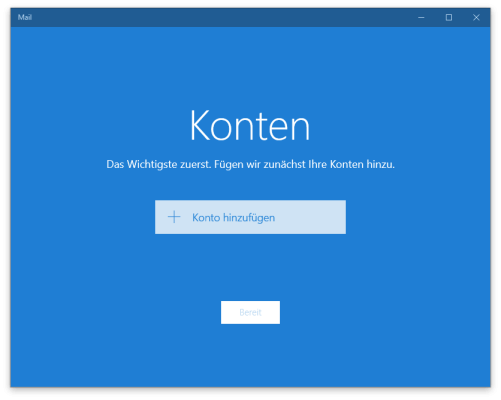
1. Mail Starten
Wenn Sie das Windows 10 Mail Programm zum ersten Mal starten, werden Sie mit folgendem Bildschirm begrüßt. Klicken Sie hier entsprechend auf "Konto hinzufügen".
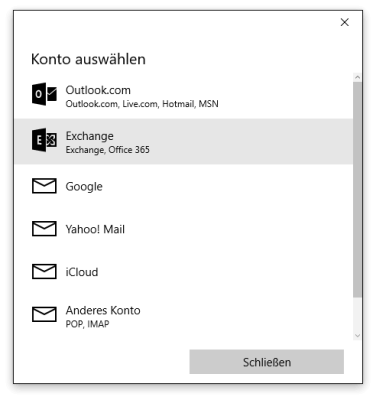
2. Kontenauswahl
In diesem Auswahlmenü wählen Sie bitte "Exchange aus".
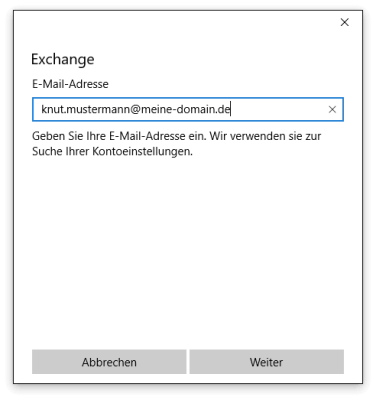
3. Mailadresse eingeben
Geben Sie hier die komplette Mailadresse ein und klicken den Button "Weiter".
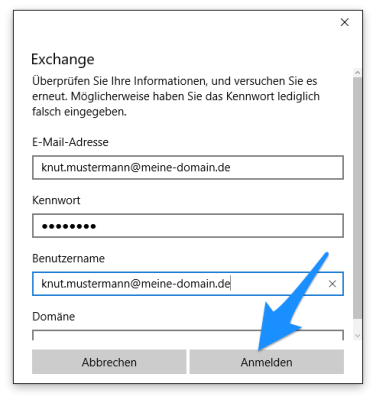
4. Kontendaten
Vervollständigen Sie hier Ihre Kontendaten und klicken auf "Anmelden". Wiederholen Sie den Vorgang bis Sie die Möglichkeit haben einen Servernamen einzugeben.
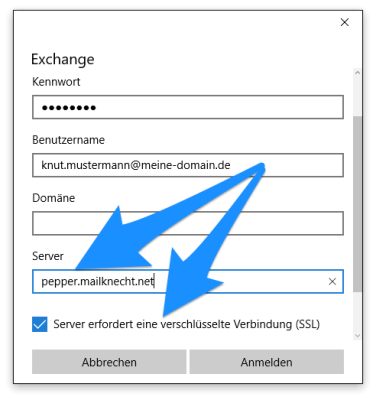
5. Servernamen
Geben Sie hier den Servernamen von Ihrem Datenblatt ein. In diesem Fall ist es pepper.mailknecht.net . Kontrollieren Sie nochmals ob der Haken bei SSL Verschlüsselung wie hier im Beispiel gesetzt ist und klicken ein letztes Mal auf "Anmelden".
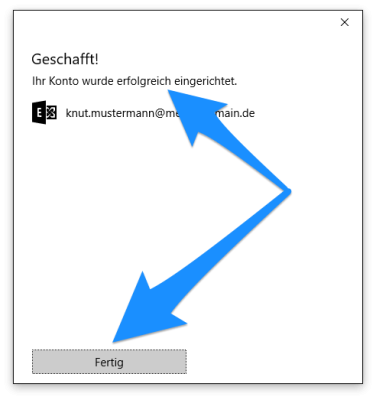
6. Fertig
Sie sind nun mit der Einrichtung Ihres Mailkonto unter Windows 10 fertig und können das Dialogfenster furch klicken des Buttons "Fertig" schließen. Sie somit Mail, Kalender und Adressen mittels Windows 10 verwenden und auch mit anderen Clientsgeräten synchronisieren